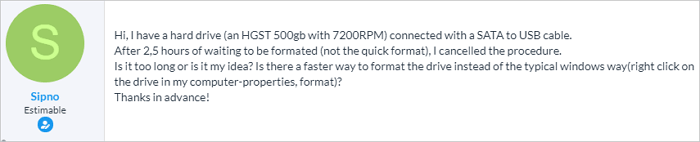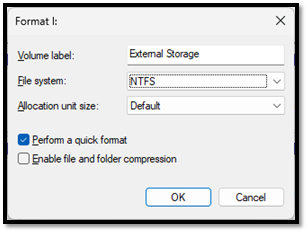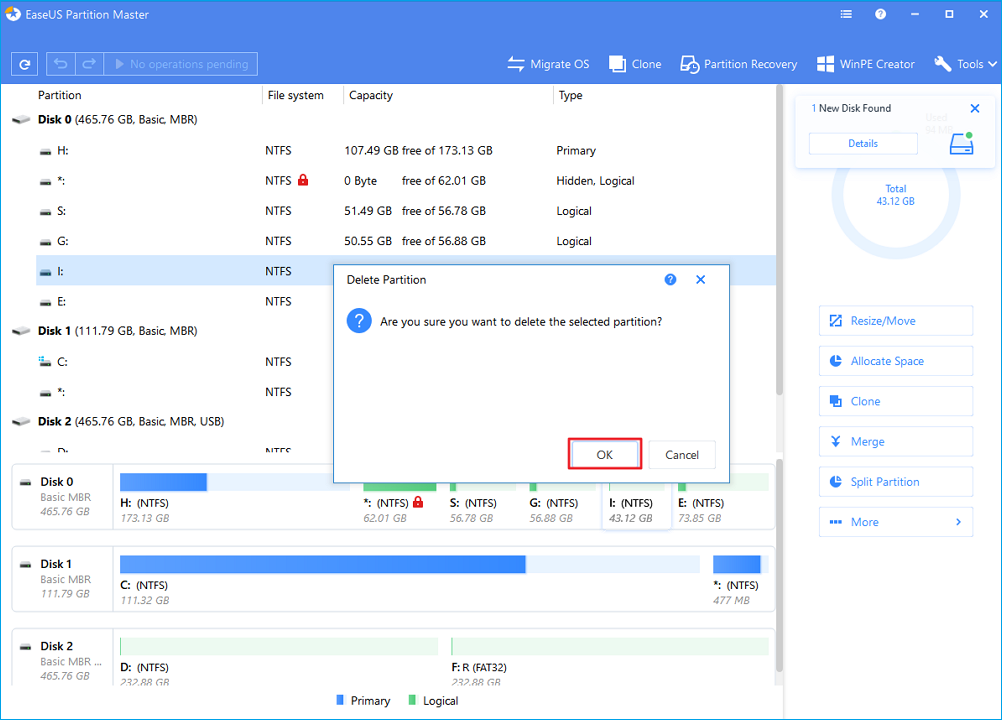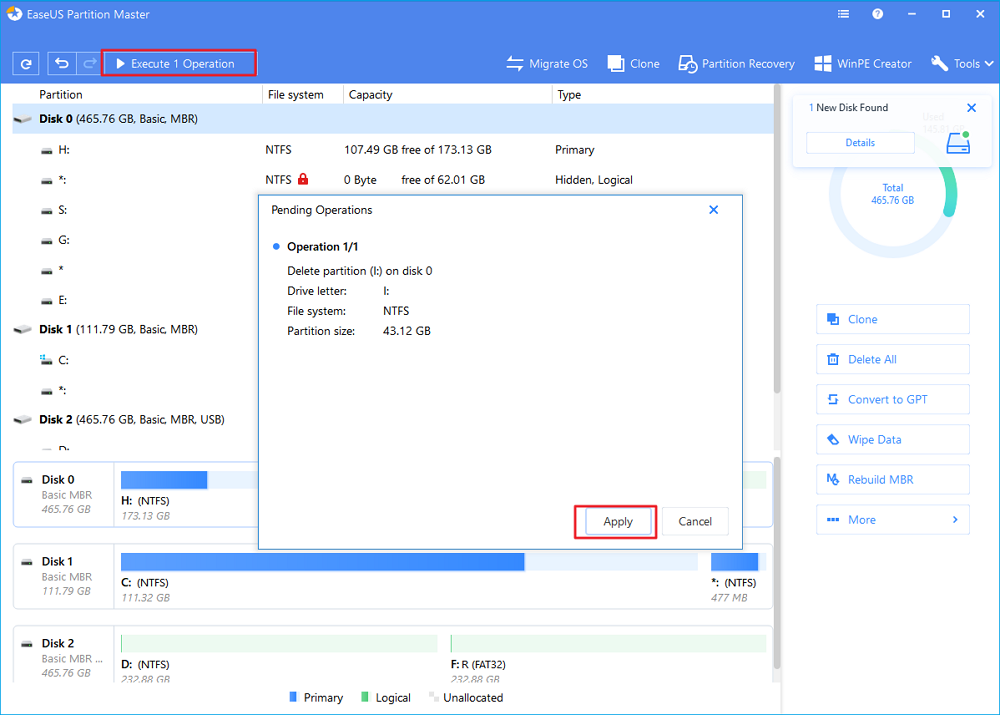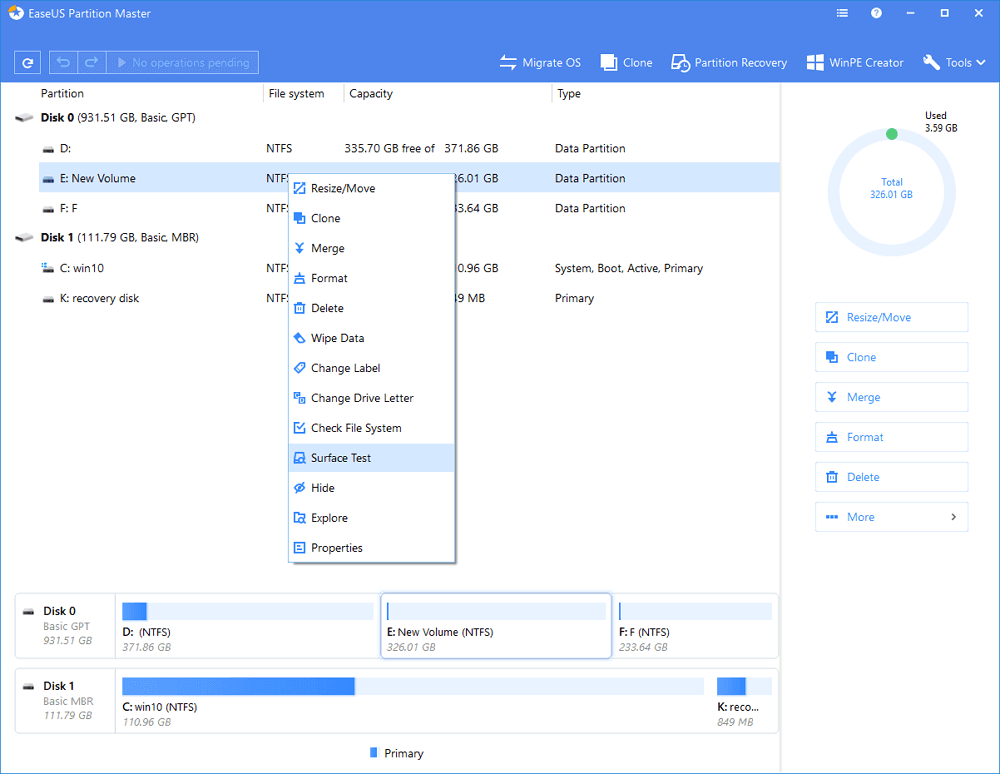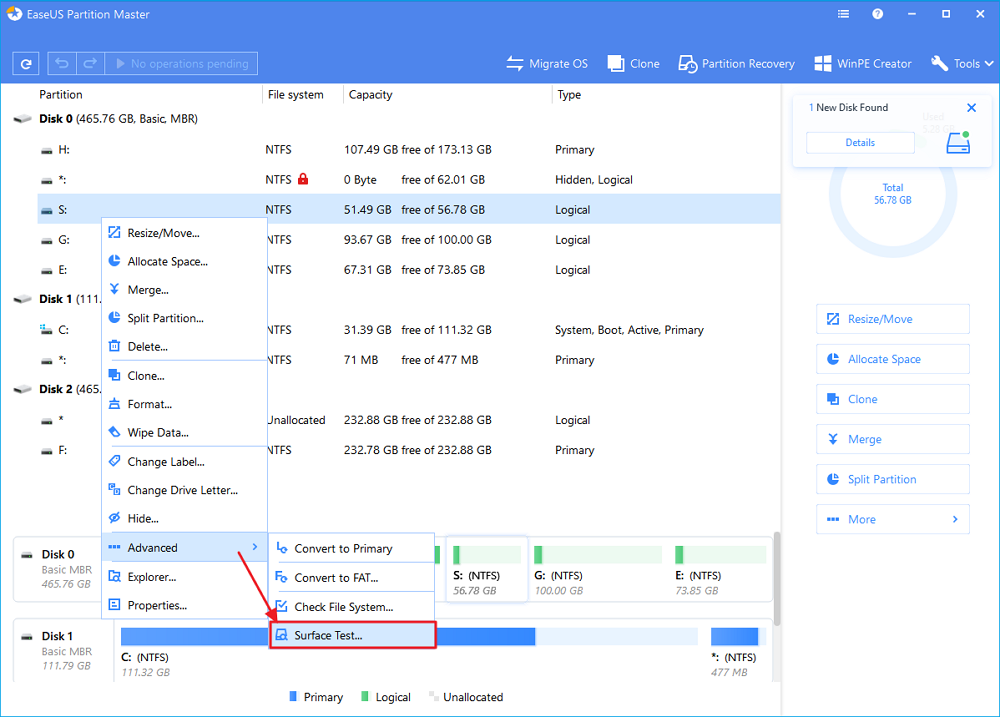أفضل 4 إصلاحات لمشكلة القرص الصلب يستغرق وقتًا طويلاً في التهيئة
عندما تواجه مشكلة غير متوقعة عند تهيئة القرص في حاسوب يعمل بنظام Windows، توقف قليلًا، واختر الحلول الأربعة القابلة للتطبيق. يمكنك إصلاح القرص الصلب الذي يستغرق وقتًا طويلاً للتهيئة بسهولة.
| حلول عملية |
استكشاف الأخطاء وإصلاحها خطوة بخطوة |
| الإصلاح 1. استخدم أداة التهيئة المساعدة |
قم توصيل القرص إن كان خارجيًا بالحاسوب الذي يحتوي برنامج EaseUS Partition Master ... الخطوات الكاملة |
| الإصلاح 2. حذف وإنشاء أقسام |
في EaseUS Partition Master، انقر بالزر الأيمن على قسم القرص الصلب الذي تريد حذفه ... الخطوات الكاملة |
| الإصلاح 3. التهيئة بوساطة كابل SATA |
استخدام كابل USB مناسب للاتصال سيساعد في التخلص من التهيئة ... الخطوات الكاملة |
| الإصلاح 4. التحقق من القطاعات التالفة |
قم بتحميل وتثبيت EaseUS Partition Master. انقر بالزر الأيمن على القرص الذي تريد فحصه ... الخطوات الكاملة |
مساعدة! تستغرق تهيئة القرص الصلب وقتًا طويلاً
الحالة 1 - "مرحبًا، لقد واجهت صعوبة في تهيئة قرص صلب خارجي من نوع Seagate بسعة 500 جيجابايت في نظام Windows 10 وأحتاج إلى مساعدتكم. كم من الوقت تستغرق تهيئة القرص الصلب بسعة 500 جيجابايت؟ يبدو أن القرص الصلب الخاص بي يستغرق وقتًا طويلاً في التهيئة. هل هناك طريقة أسرع لتهيئة القرص بدلاً من طريقة Windows التقليدية؟"
الحالة 2 - "مرحبًا، لدي قرص صلب (HGST بسعة 500 جيجابايت مع 7200 دورة في الدقيقة) متصل بكابل SATA إلى USB. بعد ساعتين ونصف من انتظار التهيئة (ليس التهيئة السريعة)، ألغيت الإجراء. هل هي طويلة جدًا أم المشكلة في طريقتي؟ هل هناك طريقة أسرع لتهيئة القرص بدلاً من طريقة Windows التقليدية (انقر بالزر الأيمن على القرص في خصائص الحاسوب، التهيئة)؟ شكرًا مقدمًا!"
![يستغرق تنسيق القرص الصلب وقتًا طويلاً]()
كم من الوقت تستغرق تهيئة القرص الصلب
عند الحديث عن تهيئة القرص الصلب في مستكشف ملفات Windows أو إدارة الأقراص، لا يوجد وقت محدد لمعرفة المدة التي سيستغرقها اكتمال التهيئة. مع ذلك، يجب ألا يتوقف شريط التقدم أبدًا، ولا يتوقف فقط ولا يستجيب.
لمعلوماتك، يمكنك دائمًا تهيئة القرص الصلب في غضون دقائق أو نصف ساعة، اعتمادًا على سعة القرص الصلب والمساحة المستخدمة عليه. كما هو مقدّر، لإجراء "تهيئة كاملة" على قرص صلب بسعة 1 تيرابايت في نظام Windows، سوف يستغرق الأمر وقتًا طويلاً، حوالي ساعتين، وعلى اتصال منفذ USB 2.0، قد يستغرق الأمر يومًا واحدًا! في المقابل، فإن إجراء تهيئة "سريعة" يكون أسرع بكثير، وعادةً ما يستغرق عدة دقائق.
لماذا يستغرق القرص الصلب وقتًا طويلاً في التهيئة؟ أحد الأسباب الأكثر شيوعًا هو نسيانك لتحديد خيار "التهيئة السريعة" عندما لا تريد تهيئةً كاملة. سبب آخر يجعل التهيئة تستغرق وقتًا طويلاً هو أن القرص الصلب لديك به قطاع تالف. يمكنك حل مشكلة القرص الصلب يستغرق الكثير من الوقت للتهيئة من خلال أربع تلمحيات مفيدة.
![كم من الوقت يستغرق تهيئة محرك الأقراص الثابتة]()
الإصلاح 1. استخدم أداة تهيئة القرص الصلب خارجية المصدر
تعلّم بعناية من طرق استكشاف أخطاء وإصلاح القرص الصلب الذي يستغرق كثيرًا في التهيئة في نظام التشغيل Windows على حاسوب مكتبي أو حاسوب محمول، بمساعدة برنامج EaseUS Partition Master.
يعمل مدير التقسيم المجاني هذا جيدًا في إدارة أقسام القرص الصلب عن طريق تغيير الحجم، الحذف، التهيئة، الإنشاء، والعديد من المميزات الأخرى التي تنتظر منك استكشافها.
المزايا:
- ضبط مساحة القسم بخطوات سهلة
- دمج الأقسام دون فقد البيانات
- التحويل إلى GPT أو MBR في نظام Windows 10/8/7
- استنساخ قرص صلب إلى قرص آخر لاستبدال القرص
خطوات تهيئة القرص الصلب أو قرص SSD باستخدام EaseUS Partition Master:
按钮标记
الخطوة 1. قم بتوصيل القرص إن كان خارجيًا بالحاسوب المثبت عليه برنامج EaseUS Partition Master Free.
الخطوة 2. قم بتشغيل EaseUS Partition Master، وانقر بالزر الأيمن على قسم القرص الصلب الذي تنوي تهيئته واختر "Format".
الخطوة 3. في النافذة الجديدة، قم بتعيين علامة القسم، نظام الملفات (NTFS / FAT32 / EXT2 / EXT3) وحجم الكتلة للقسم المراد تهيئته، ثم انقر على "OK".
الخطوة 4. انقر على زر "Execute Operation" في الزاوية العلوية اليسرى لمراجعة التغييرات، ثم انقر على "Apply" لبدء تهيئة القسم على القرص الصلب.
الإصلاح 2. حذف الأقسام وإنشاء أقسام جديدة بدلاً من التهيئة
إن استمر فشل استخدام طريقة بديلة لنظام Windows في تقليل وقت التهيئة، فلا تقلق، استمر في استخدام برنامج EaseUS Partition Master، هيا نجرب الحل البديل الآخر. قام العديد من المستخدمين العالقين في نفس الموقف بحل المشكلة عن طريق حذف الأقسام المتاحة على القرص الصلب وإنشاء أقسام جديدة.
خطوات حذف وإنشاء أقسام:
按钮标记
- ملاحظة:
- إن قمت بحفظ بيانات مهمة على القسم الذي تريد حذفه، فقم بنقل هذه البيانات وحفظها في موقع آمن آخر مسبقًا.
الخطوة 1. حدد القسم الذي تريد حذفه
في برنامج EaseUS Partition Master، انقر بالزر الأيمن على قسم القرص الصلب الذي تريد حذفه واختر "Delete".
الخطوة 2. قم بتأكيد الحذف
انقر على "OK" لتأكيد بأنك تريد حذف القسم المحدد.
الخطوة 3. نفذ العمليّات لحذف القسم
انقر على زر "Execute Operation" في الزاوية العلوية وأبقِ على جميع التغييرات بالنقر على "Apply".
خطوات إنشاء أقسام جديدة:
الآن يجب أن يتحول القسم أو الأقسام إلى مساحة غير مخصصة، لاستخدامها بشكل طبيعي لتخزين البيانات، ما عليك سوى إنشاء قسم جديد وتحديد نظام ملفات مناسب عليه باستخدام برنامج EaseUS.
الخطوة 1. في النافذة الرئيسية، انقر بالزر الأيمن على المساحة الغير مخصصة على القرص الصلب أو جهاز التخزين الخارجي واختر "Create".
الخطوة 2. قم بتعيين حجم القسم، تسمية القسم، حرف القرص، نظام الملفات، وما إلى ذلك للقسم الجديد، ثم انقر على "OK" للمتابعة.
الخطوة 3. انقر على زر "Execute Operation" في الزاوية العلوية وأبقِ على جميع التغييرات بالنقر على "Apply".
الإصلاح 3. التهيئة عبر اتصال كابل SATA
إن كانت المشكلة تتعلق بقرص صلب USB خارجي، فحاول فصله عن جهاز الحاسوب الخاص بك، فإن استخدام كابل USB مناسب للاتصال سيساعد في التخلص من مشكلة التهيئة. حظًا موفقًا.
![تهيئة القرص الصلب عبر اتصال كابل ساتا]()
إصلاح 4. تحقق من القطاعات التالفة للقرص الصلب
إن كان هناك قطاع تالف على القرص الصلب، فقد تستغرق عملية التهيئة وقتًا طويلاً. لمعرفة ما إذا كان هناك قطاع تالف، يمكنك تشغيل برنامج التقسيم من EaseUS مجددًا. دعونا نرى كيف يعمل:
按钮标记
الخطوة 1. قم بتحميل وتثبيت برنامج EaseUS Partition Master، ثم انقر بالزر الأيمن على القرص الذي تريد فحصه، ثم انقر على "Surface Test".
الخطوة 2. سيتم إجراء العملية على الفور. سيتم وضع علامة على القطاعات التالفة باللون الأحمر.
بعد تحديد القطاع التالف على القرص الخارجي، يمكنك تقسيم القطاع التالف إلى مساحة مستقلة غير مخصصة أو استخدام أدوات أخرى لإصلاح القطاعات التالفة.
الملخص
في النهاية، نأمل أن تكون قد قمت بتصحيح المشكلة دون التوقف عند عملية التهيئة بعد الآن. بالنسبة لأولئك الذين لم نساعدهم في هذه الصفحة، يرجى بذل المزيد من الجهود بخلاف الإصلاحات الأربعة المذكورة.
الأسئلة الشائعة حول استغراق تهيئة قرص HDD الكثير من الوقت
1. لماذا تستغرق تهيئة القرص الصلب الكثير من الوقت؟
- أحد الأسباب الأكثر شيوعًا هو نسيان تحديد خيار "التهيئة السريعة" عندما لا تريد تهيئة كاملة.
- السبب الآخر هو أن الفحص بحثًا عن القطاعات التالفة هو السبب في أن التهيئة الكاملة تستغرق ضعف الوقت الذي تستغرقه التهيئة السريعة. يمكن أن تتسبب القطاعات التالفة الغير معروفة مكانها في تلف القرص الصلب.
2. ما المدة التي يجب أن تستغرقها عملية تهيئة القرص الصلب؟
لمعلوماتك، يمكنك دائمًا تهيئة القرص الصلب في غضون دقائق أو نصف ساعة، اعتمادًا على سعة القرص الصلب والمساحة المستخدمة عليه. كما هو مقدر، للقيام بتهيئة "كاملة" على قرص صلب بسعة 1 تيرابايت في Windows، سيستغرق الأمر وقتًا طويلاً، حوالي ساعتين، وقد يستغرق الأمر يومًا واحدًا عبر اتصال منفذ USB 2.0!
3. هل تمحو التهيئة السريعة جميع البيانات؟
لا تمحو التهيئة السريعة البيانات لجعل البيانات غير قابلة للاسترداد، بل "تحذف" البيانات فقط ويمكنك استرداد هذه البيانات طالما لم يتم الكتابة فوق هذه البيانات.